Word页眉快速添加横线方法
时间:2022-05-12 12:52:42 作者:无名 浏览量:56
我们在编辑word页眉时,其实还是可以多样化的。我们可以利用word页眉添加横线,那么怎么添加呢?本文教程将教大家如何为word页眉添加横线,想知道操作难不难就一起来看看吧。
第一步:
菜单栏点击"插入--页眉",然后在点击"页眉布局--页眉边框",弹出一个边框和底纹。
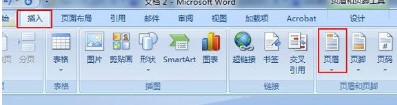
第二步:
在打开的边框和底纹选项中,选择窗口中的横线按钮,然后在打开的横线窗口中,选择你喜欢或者需要的横线。
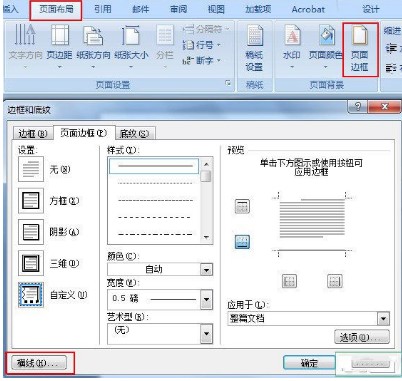
第三步:会出现很多线性,这里随便选择一个线性,然后在单击"确定"按钮这样就会自动在word中插入横线了。
当我们在编辑使用word文档时,能添加动态文字是不是一件很很棒的事情呢。今天小编就教教大家如何添加动态文字。在制作Word文档的时候,我们有时候需要将文字设置成闪烁不断的效果和具有霓虹灯样的效果,那么这些效果我们如果在Word中实现了,下面跟我们一起来学习吧。
1、选定要添加动态效果的文字;
2、单击"格式"菜单中的"字体"命令,打开"字体"对话框;3、单击"文字效果"标签,在"动态效果"下拉列表框中选择所需效果(如赤水情深、礼花绽放、七彩霓虹、闪烁背景等),然后单击"确定"按钮即可。若要取消动态效果,可选中"动态效果"下拉列表框中的"无"选项,再点击"确定"按钮。
WPS Word 2017.11.30 官方版
- 软件性质:国外软件
- 授权方式:免费版
- 软件语言:多国语言
- 软件大小:66644 KB
- 下载次数:8372 次
- 更新时间:2022/5/13 8:32:40
- 运行平台:WinAll...
- 软件描述:WPS Word是金山公司的一个文字处理器应用程序。它比较初是由Richard ... [立即下载]
相关资讯
相关软件
电脑软件教程排行
- 破解qq功能和安装教程
- 怎么将网易云音乐缓存转换为MP3文件?
- 比特精灵下载BT种子BT电影教程
- 微软VC运行库合集下载安装教程
- 土豆聊天软件Potato Chat中文设置教程
- 怎么注册Potato Chat?土豆聊天注册账号教程...
- 苏宁豆芽特色介绍及功能板块
- 浮云音频降噪软件对MP3降噪处理教程
- 英雄联盟官方助手登陆失败问题解决方法
- 蜜蜂剪辑添加视频特效教程
最新电脑软件教程
- 360浏览器巧妙设置鼠标手势方法
- Word页眉快速添加横线方法
- 百度浏览器无痕浏览模式使用教程
- 暴风影音播放视频如何解决只有背景音乐问题...
- 暴风影音如何快速关闭广告弹窗
- 谷歌浏览器翻译网页如何设置
- 美图秀秀如何快速制作电影字幕照片效果
- 搜狗浏览器扩展程序使用教程
- 百度网盘如何免费扩容2T
- 火狐浏览器自动刷新如何设置
软件教程分类
更多常用电脑软件
更多同类软件专题












